Windows10从17110版升级到17112.1版系统教程
1、Windows10从17110版升级到17112.1版系统教程第一步:进入Windows 更新,即可以看到 :更新可用Windows 10 Insider Preview 17112.1 (rs4_release)状态:正在初始化...
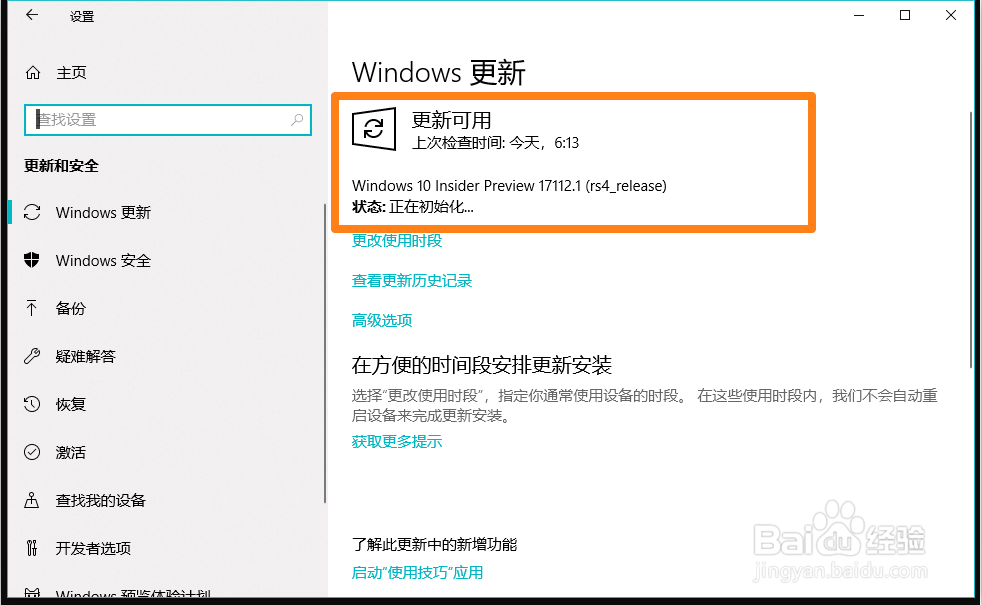
2、第二步:Windows 10 Insider Preview 17112.1 (rs4_release)状态:正在准备安装
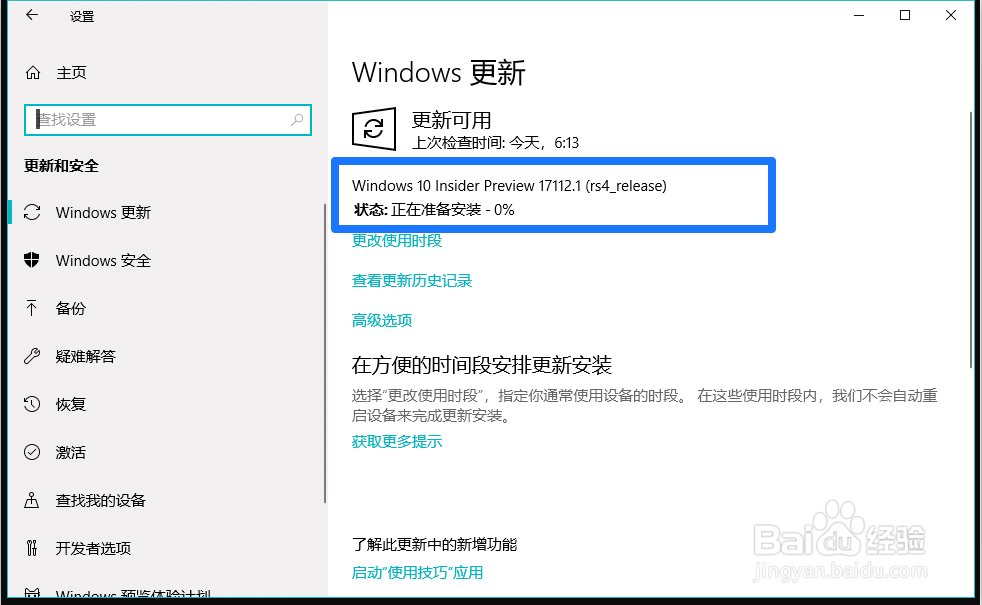
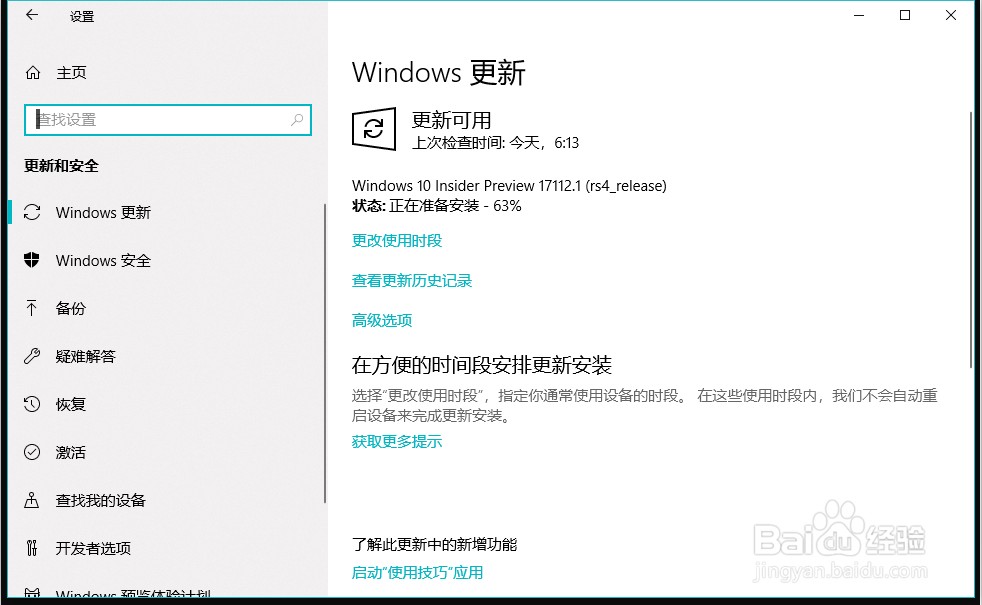
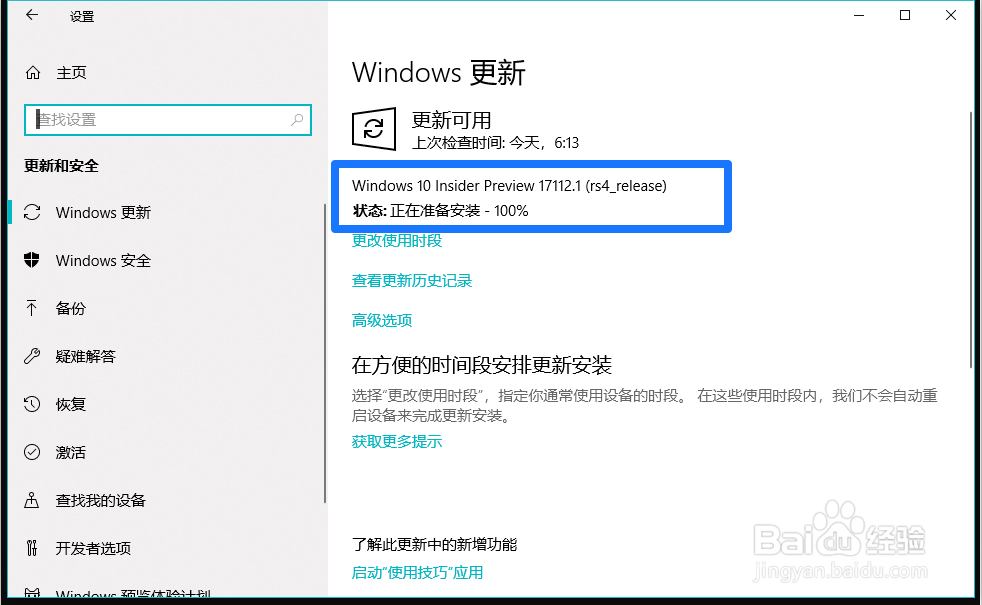
3、第三步:Windows 10 Insider Preview 17112.1 (rs4_release)状态:正在下载
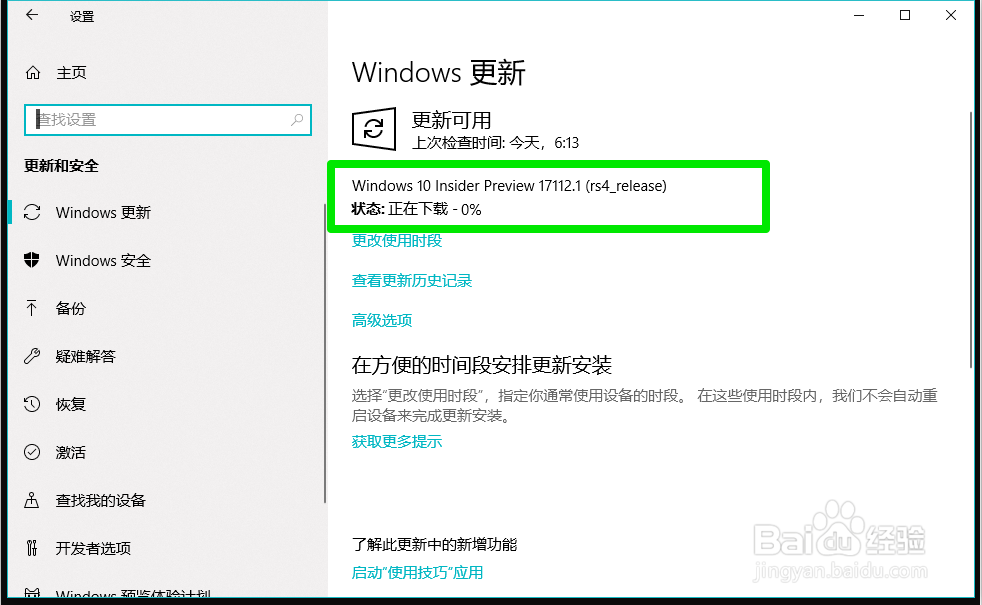
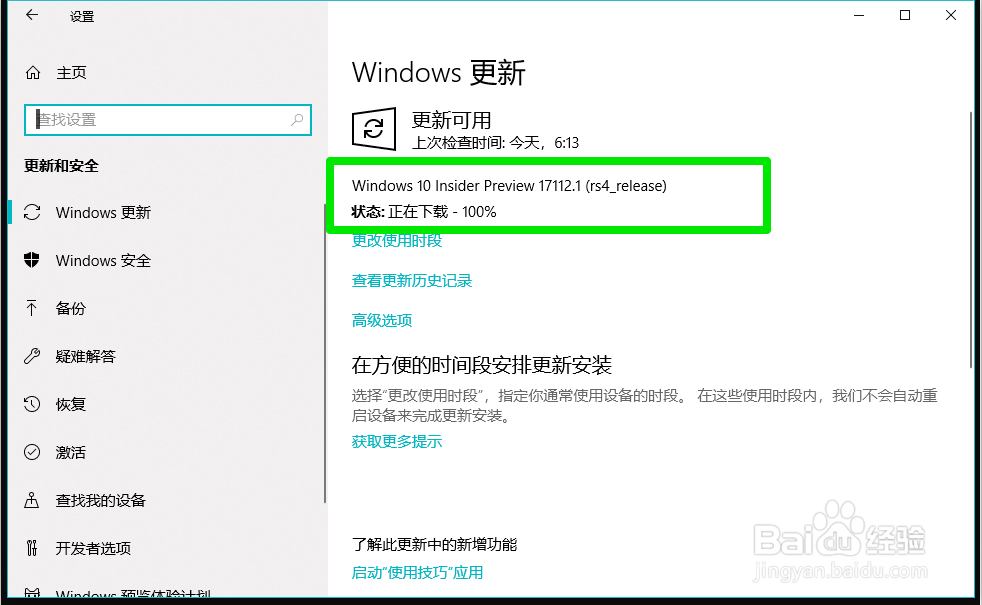
4、第四步:Windows 10 Insider Preview 17112.1 (rs4_release)状态:正在等待安装
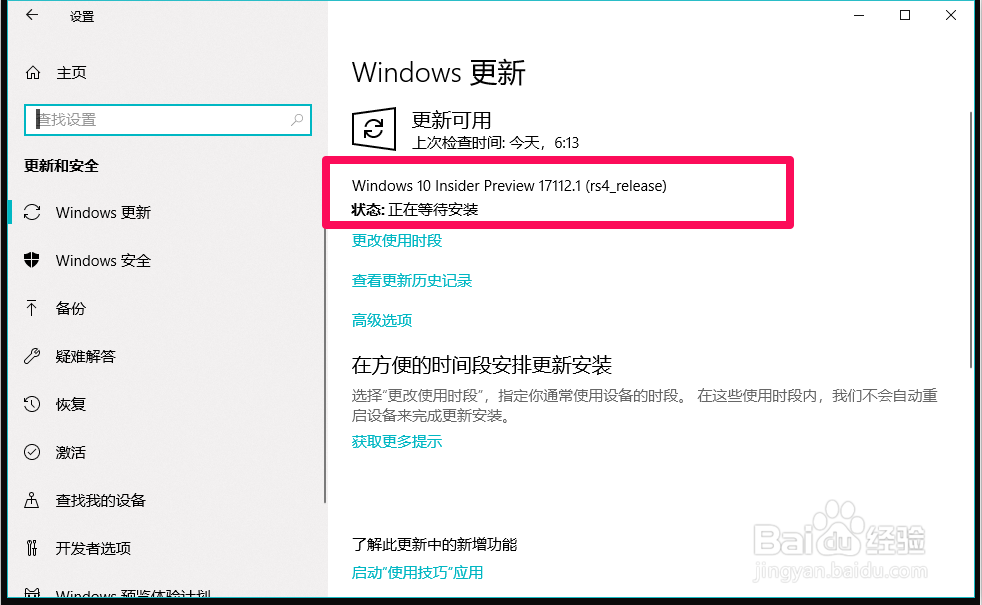
5、第五步:Windows 10 Insider Preview 17112.1 (rs4_release)状态:正在安装
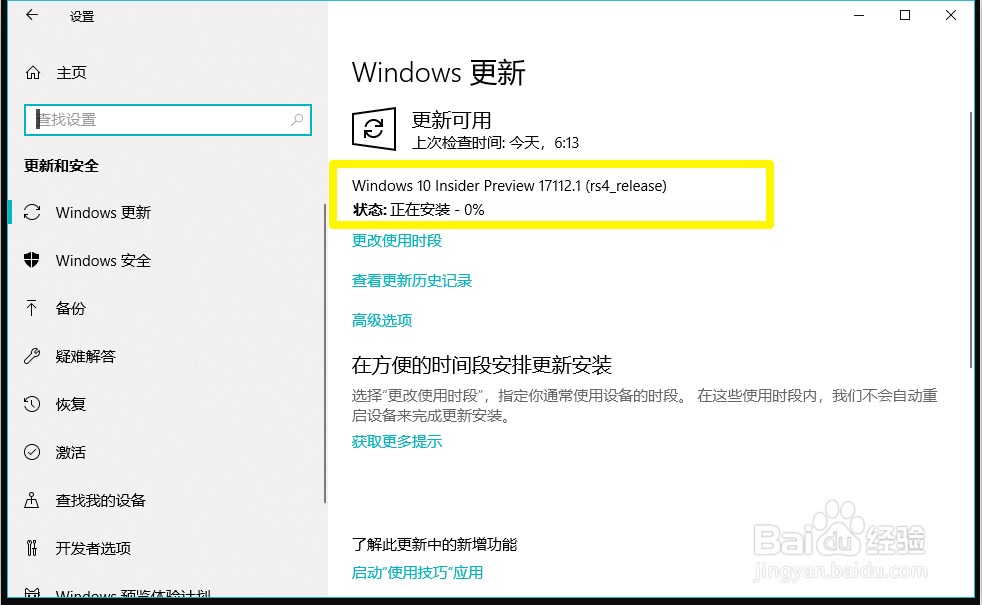
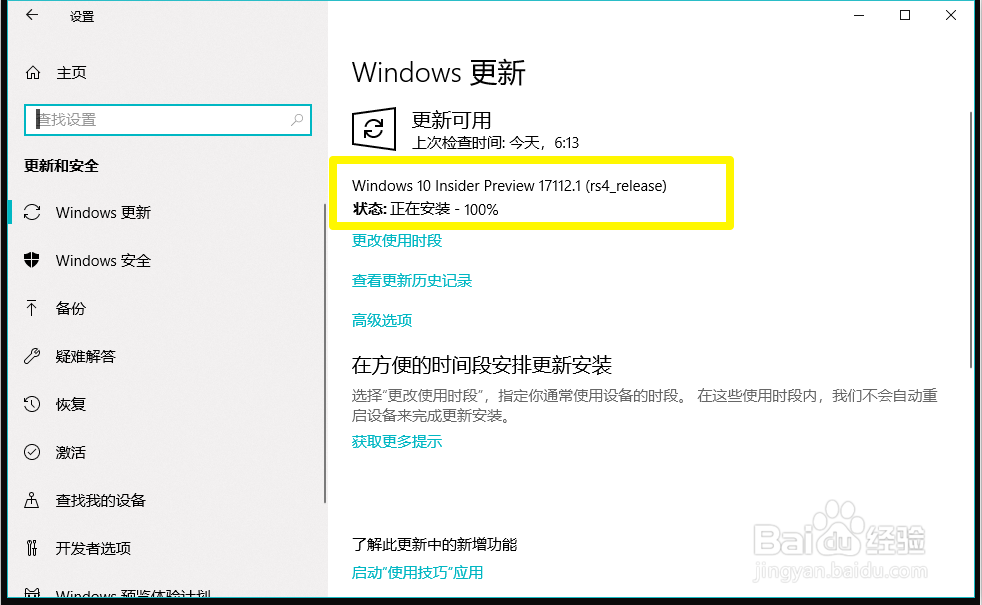
6、第六步:Windows 10 Insider Preview 17112.1 (rs4_release)安装完成,状态:正在等待重启点击:立即重新启动至此,Windows10系统更新的第一阶段操作基本完成。
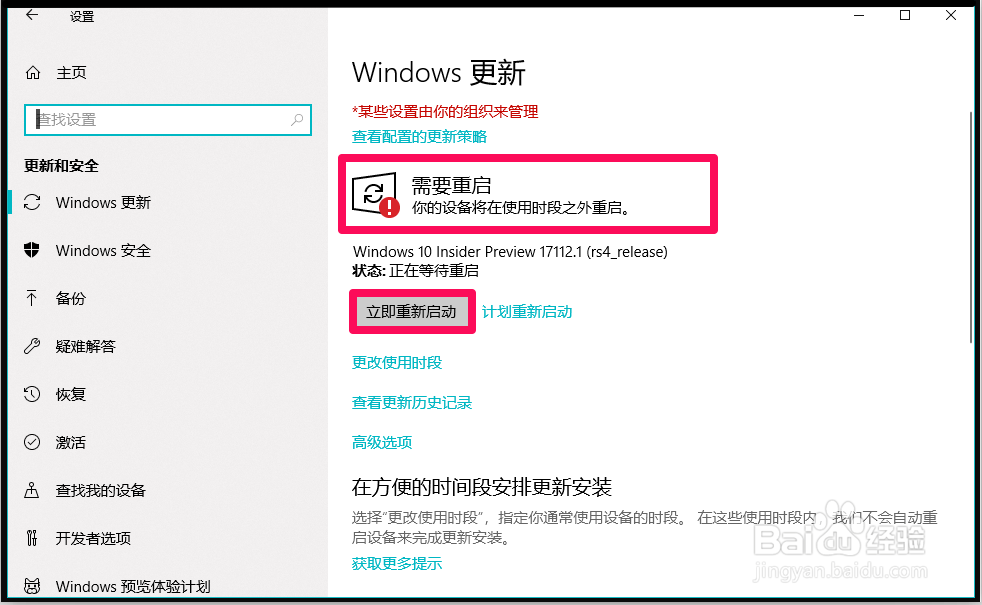
7、我们点击立即重新启动以后(如果是开始菜单中点击重启,是不能更新系统的),电脑重新启动,开始系统更新的第二阶段。第一步:复制Windows 10 Insider Preview 17112.1 (rs4_release)文件,从0%~30%;


8、第二步:安装Windows 10 Insider Preview 17112.1 (rs4_release)系统文件的功能和驱动程序,从30%~75%;

9、第三步:优化Windows 10 Insider Preview 17112.1 (rs4_release)系统文件的设置,从75%~100%;

10、Windows 10 Insider Preview 17112.1 (rs4_release)文件更新完成以后,即进入系统登录界面,我们按照平时进入系统桌面的方法,输入登录密码,稍等便可进入系统桌面;
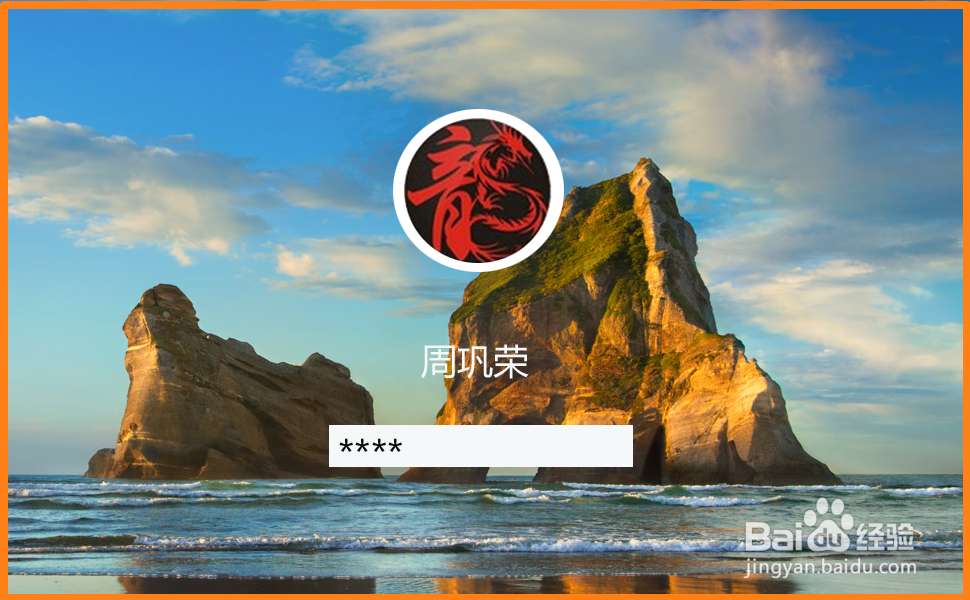
11、我们再进入Windows 更新 -查看更新历史记录,可以看到系统已经更新为:Windows 10 Insider Preview 17112.1 (rs4_release)
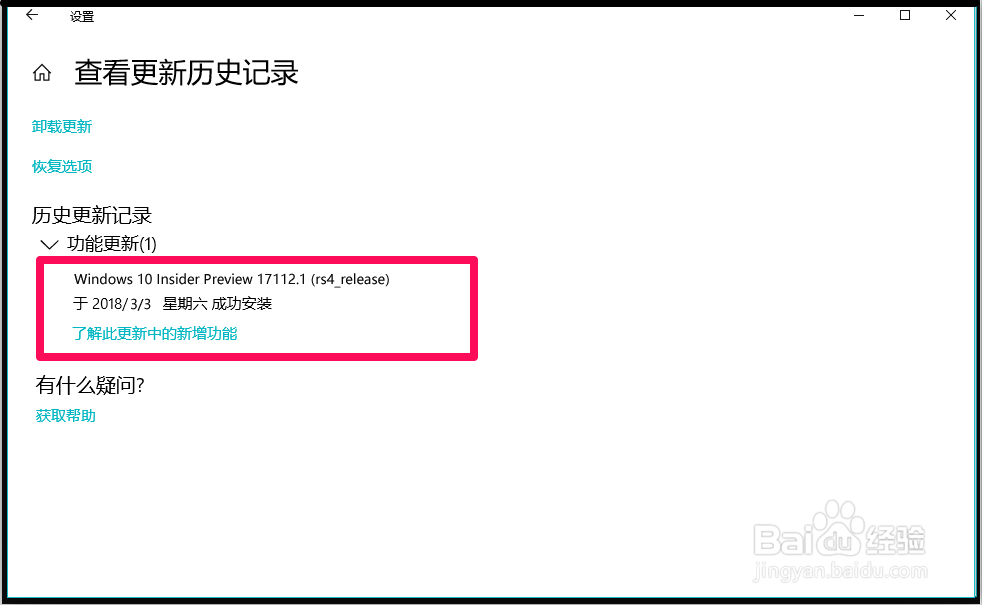
12、以上即:Windows10从17110版升级到17112.1版系统过程,供朋友们参考。